Formulář Důchodové spoření vyúčtování
Vyúčtování pojistného se podává za příslušné pojistné období do 3 měsíců po skončení kalendářního roku, tj. do 1. dubna následujícího roku.
Vyúčtování se bude podávat pouze plátcem pojistného na DS (zaměstnavatel), který má zaměstnance – účastníky důchodového spoření.
Vyúčtování (i dodatečné) se podává vždy elektronicky dle vzoru vydaného tiskopisu:
- na elektronickou adresu,
- ve stanoveném formátu dle § 72/3 DŘ (v xml),
- správci pojistného místně příslušnému plátci,
- tzn. Podle sídla či místa pobytu v souladu s § 13 odst. DŘ,
- v případě plátcovy pokladny je místní příslušnost v § 21/2 ĎR.
Typy hlášení: Řádné, Řádné opravné, Dodatečné, Dodatečné opravné.
Řádné a Řádné opravné Vyúčtování – § 26 ZPDS
Slouží k podání řádného vyúčtování nebo opravného vyúčtování, které je možno podat před uplynutím lhůty pro podání řádného vyúčtování.
Dodatečné a Dodatečné opravné Vyúčtování
Podává se po lhůtě pro podání řádného vyúčtování na důchodové spoření. Plátce pojistného, který provádí opravy na pojistném, které nebyly součástí následného hlášení k záloze na pojistné za vykazované zálohové období, je povinen zároveň vyplnit Přílohu č. 1, která je součástí tohoto vyúčtování.
Spuštění tisku v agendě Mzdy
- V agendě Mzdy spustíte tiskové výstupy a ve skupině Důchodové spoření vyberete formulář Důchodové spoření vyúčtování.
- V okně Průvodce tiskem nebo exportem Ročního vyúčtování na pojistné důchodového spoření (obr. 1) je možné zvolit Období a typ hlášení. Při prvním spuštění lze vybrat pouze
 Řádné. Teprve při opakovaném spuštění jsou zpřístupněné typy Řádné opravné, Dodatečné nebo Dodatečné opravné a Vybrat uložené.
Řádné. Teprve při opakovaném spuštění jsou zpřístupněné typy Řádné opravné, Dodatečné nebo Dodatečné opravné a Vybrat uložené. - Po zvolení požadovaného období a typu klepnete na tlačítko Další >
Obrázky v dokumentu jsou ilustrační, neslouží jako závazný příklad nastavení.
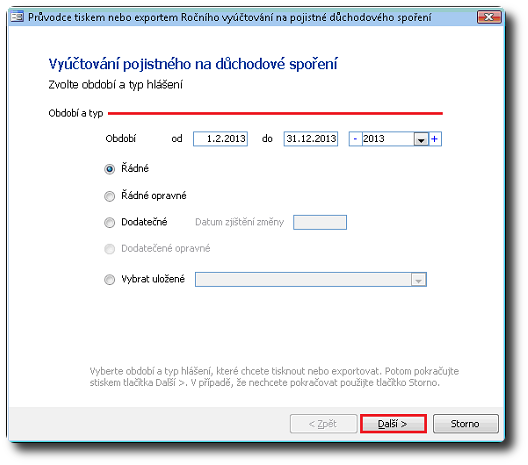
Obrázek 1: Dialog Průvodce tiskem nebo exportem Ročního vyúčtování na pojistné důchodového spoření.
- Pokud se jedná o první spuštění tiskového formuláře, zobrazí se dialog Hlášení ročního vyúčtování na pojistné důchodového spoření, který má 4 karty (obr. 2).
- Na kartě Záhlaví a přílohy vyberete název finančního úřadu – doplní se jeho číslo. Pak je nutné vyplnit údaje do pole DIČ.
POZOR – sem je možné doplnit hodnotu IČO, tj. bez začátečních písmen (zpravidla CZ).
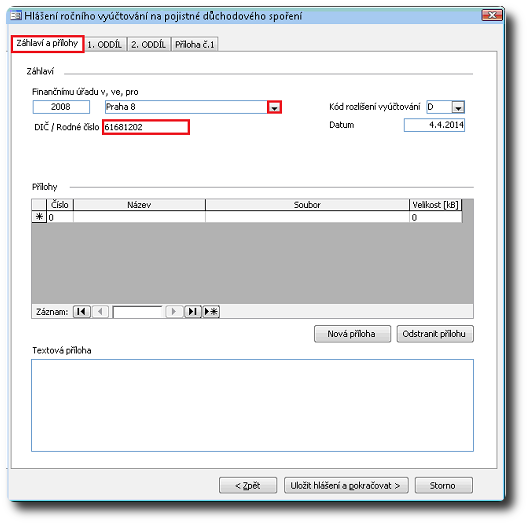
Obrázek 2: Dialog Hlášení ročního vyúčtování na pojistné důchodového spoření, karta Záhlaví a přílohy.
- Na kartě 1. ODDÍL (obr. 3) je možné doplnit údaje o firmě přes tlačítko <<Doplnit. Pokud v čísle domu používáte jak popisné, tak orientační, je nutné je ručně oddělit.
- Doplňte ostatní údaje.
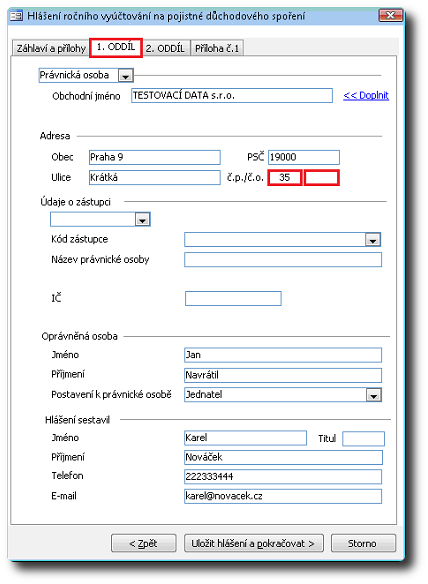
Obrázek 3: Dialog Hlášení ročního vyúčtování na pojistné důchodového spoření, karta 1. ODDÍL.
- Na kartě 2. ODDÍL (obr. 4) jsou již údaje vyplněné ze spočítaných mezd. Pokud je vyplněna karta Příloha č. 1:
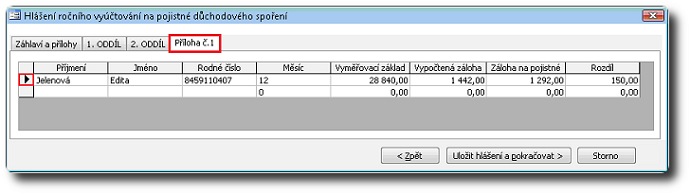
- je třeba ručně opravit na kartě 2. ODDÍL tabulku a) u příslušného zaměstnance a to ve sloupci Dodatečné vyúčtování. Do tabulky b) se částka z Přílohy č. 1 přenese k příslušnému období.
- Pokud údaje nevyplníte, nelze pokračovat dál – obr. 4.
- Po doplnění vyžadovaných údajů klepněte na Uložit hlášení a pokračovat>
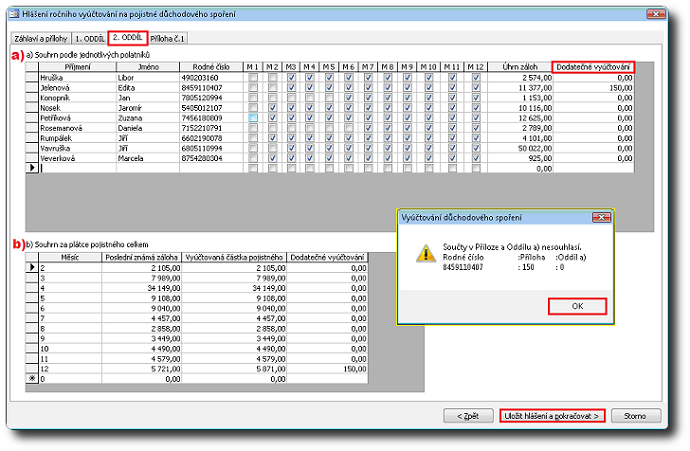
Obrázek 4: Dialog Hlášení ročního vyúčtování na pojistné důchodového spoření, karta 2. ODDÍL (příklad).
- Otevře se okno pro Tisk nebo export vyúčtování (obr. 5), ve kterém jsou tři volby. Výběrem jedné z nich můžete:
 Vytisknout hlášení – zobrazí se tiskový formulář s názvem Soupis částek důchodového spoření.
Vytisknout hlášení – zobrazí se tiskový formulář s názvem Soupis částek důchodového spoření. Odeslat Hlášení prostřednictvím portálu EPO – vytvoří a uloží xml soubor a otevře doplněk Elektronická podání, jehož prostřednictvím bude xml soubor odeslán. Před prvním odesláním si prosím vyplňte údaje u typů PDS Hlášení k záloze a PDS Následné hlášení k záloze na kartě EPO.
Odeslat Hlášení prostřednictvím portálu EPO – vytvoří a uloží xml soubor a otevře doplněk Elektronická podání, jehož prostřednictvím bude xml soubor odeslán. Před prvním odesláním si prosím vyplňte údaje u typů PDS Hlášení k záloze a PDS Následné hlášení k záloze na kartě EPO. Vytvořit xml soubor pro podání portálem EPO nebo datovou schránkou - vytvoří a uloží xml soubor, k jehož odeslání můžete zvolit buď portál EPO – nebo – datovou schránku.
Vytvořit xml soubor pro podání portálem EPO nebo datovou schránkou - vytvoří a uloží xml soubor, k jehož odeslání můžete zvolit buď portál EPO – nebo – datovou schránku.
- Tisk nebo export zahájíte tlačítkem Dokončit
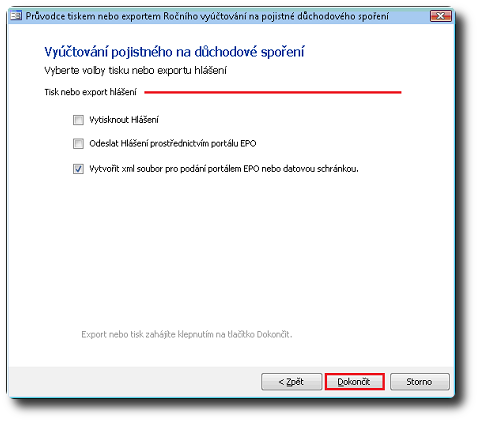
Obrázek 5: Průvodce tiskem nebo exportem Ročního vyúčtování na pojistné důchodového spoření.
Související dokumenty
